Co je to synchronizace svazku médií v Galaxii S8?

Zařízení Android a audio zařízení Bluetooth postupně zpracovávaly své objemové výstupy nezávisle na sobě. Následně Google propojil Bluetooth a systémový svazek dohromady pro jednotnější zážitek. Nyní vám Samsung dovoluje vrátit zpět toto.
A to je opravdu dlouhý a krátký příběh zde: Galaxy S8 používá Bluetooth 5.0, takže máte mnohem větší kontrolu nad tím, co se děje s Bluetooth spojením. To umožňuje uživatelům dělat věci jako oddělit hlasitost telefonu a Bluetooth zařízení pro mnohem granulárnější (ačkoli pravděpodobně více nepříjemné) ovládání. Je to docela hezké.
Může to zní trošku mátlo, takže tady je rychlé zhroucení, abych lépe vysvětlil, o čem mluvím. Řekněme, že máte k telefonu připojeny některé sluchátka Bluetooth. Po stisknutí libovolného tlačítka hlasitosti na náhlavní soupravě se změní celková hlasitost média v telefonu - to je dokonce naznačeno vizuálním upozorněním, jako na obrázku níže. Takhle Android funguje s hlasitostí Bluetooth, a to od verze Android 6.0.

Nyní, když je funkce Sdílení hlasitosti médií v síti S8 deaktivována, můžete ovládat hlasitost telefonu na telefonu a hlasitost headsetu na náhlavní soupravě. V důsledku toho, když změníte hlasitost na náhlavní soupravě, telefon není v telefonu - protože tyto dvě zprávy nejsou synchronizovány, telefon si ani neuvědomuje, že se něco mění. A to platí oběma směry.
Ve výchozím nastavení je na S8 povoleno Media Volume Sync, takže pokud chcete společně pracovat, nemusíte nic dělat. To je cool. Chcete-li to změnit, můžete to také provést.
Nejprve otevřete Nastavení tím, že se dotknete ikony ozubeného kola a kliknete na ikonu ozubeného kola.
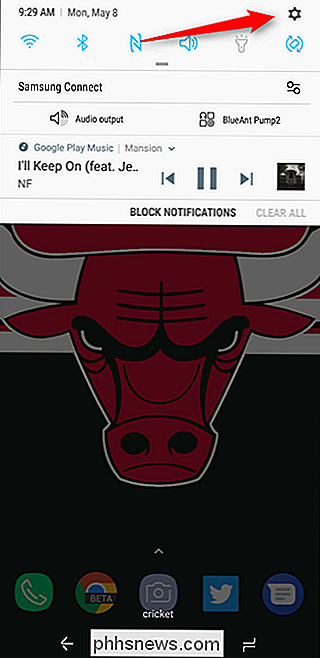
Odtud klepněte na Připojení a pak na Bluetooth. Alternativně můžete dlouze stisknout tlačítko Bluetooth v rychlém nastavení pro dosažení stejného menu.
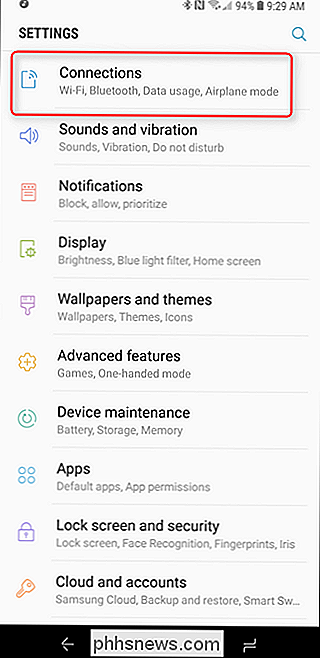
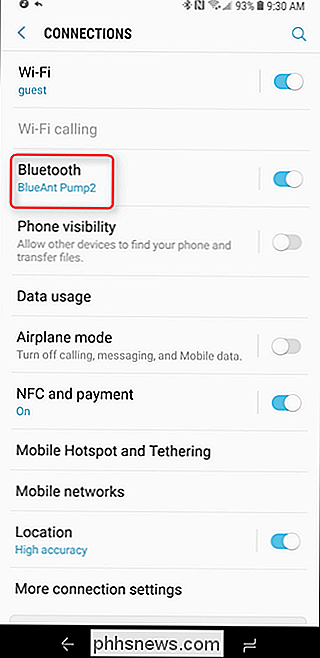
Klepněte na ikonu nabídky se třemi tečkami v pravém horním rohu
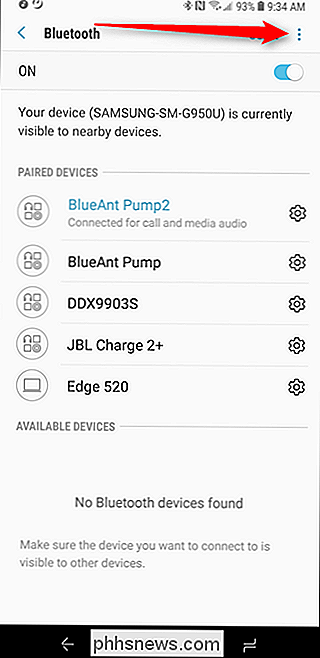
Při připojeném audio zařízení BT vyberte "Synchronizace hlasitosti médií" - tato nabídka bude zbytečná bez spárování a připojení zařízení. Chcete-li zakázat synchronizaci svazku médií, jednoduše stiskněte přepínač. Od tohoto bodu vpřed bude hlasitost média telefonu zpracována v telefonu a hlasitost Bluetooth médií v zařízení Bluetooth.
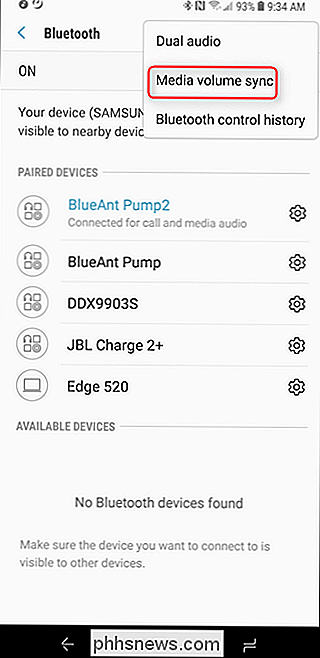
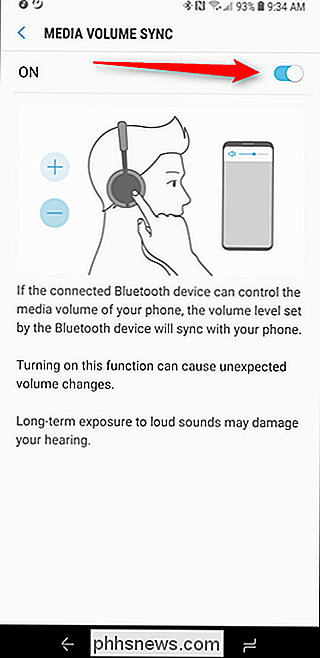
A pokud budete někdy muset vrátit zpět, jednoduše přeskočte zpět do menu a znovu jej zapněte a znovu se ujistěte zařízení Bluetooth je připojeno.

Jak vypnout notifikační zvuky v systému Windows 10
Upozornění v systému Windows se časem vyvíjely a systém Windows 10 dále rozšířil celý systém oznámení. Oznámení se nyní vysunují vpravo dole na obrazovce a každý z nich je doprovázen zvukem, který může být nepříjemný vždy, když jsou soubory přidány do vašeho Dropboxu nebo připojujete nové zařízení. SOUVISEJÍCÍ: Jak používat a Konfigurace nového centra pro oznamování v systému Windows 10 Nyní, když jsou oznámení v katalogu aktivována, můžete si prohlédnout oznámení, která jste možná zmeškali.

Jak najít a nastavit spořiče obrazovky v systému Windows 10
Windows 10 z nějakého důvodu zjistil, že nastavení spořiče obrazovky je zbytečně komplikované. Nicméně ne. Stisknutím klávesy Windows + I otevřete aplikaci Nastavení Klepněte na položku "Personalizace". Přepněte na kartu "Zámek obrazovky" Klikněte na " link. I když na moderních LCD displejích není zcela nezbytné, šetřiče obrazovky mohou být stále zábavné.



